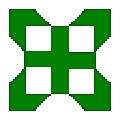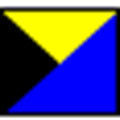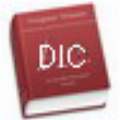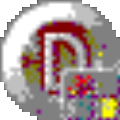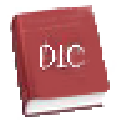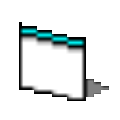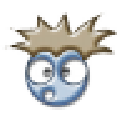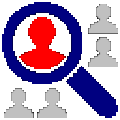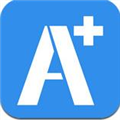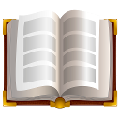PPT图片渐变融合效果怎么做 一个动画效果就搞定
作者:075玩 来源:互联网 2024-01-15 10:40:09
很多用户会发现一些高级的PPT海报图片中有两张图片是完美的融合在一起呢,那么怎么实现这个效果呢,下面就来教教大家如何在PPT中制作图片渐变融合效果。
Microsoft PowerPoint
类别:微软专栏 大小:5.21M 语言:简体中文
评分:6 下载地址首先我们准备两张素材,然后分别将其设置为两张PPT背景图片。
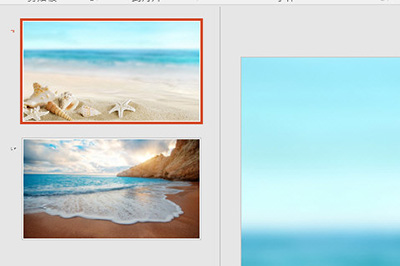
接着我们选中第二张幻灯片,点击上方【切换】,然后设置幻灯片切换动画为【擦除】,然后在右边的【持续时间】中我们将其设置为6分钟。

最后我们可以点击放映或者预览,让幻灯片进行播放,等到图片融合到一起的时候,使用截图工具进行截图。并复制到PPT中,这样两张图片就完美融合到一起啦。

怎么样操作方法是不是非常的简单呢,无需借助PS就能完美融合图片,甚至效果可能会比PS更好,感兴趣的小伙伴们赶快去试一下吧。
关 键 词: Microsoft
- 上一篇:电脑安卓数据恢复软件哪个好 小编为你推荐
- 下一篇:返回列表
相关阅读








 萌侠挂机(无限盲盒)巴兔iPhone/iPad版
萌侠挂机(无限盲盒)巴兔iPhone/iPad版 新塔防三国-全民塔防(福利版)巴兔安卓折扣版
新塔防三国-全民塔防(福利版)巴兔安卓折扣版 皓月屠龙(超速切割无限刀)巴兔iPhone/iPad版
皓月屠龙(超速切割无限刀)巴兔iPhone/iPad版 异次元主公(SR战姬全免)巴兔iPhone/iPad版
异次元主公(SR战姬全免)巴兔iPhone/iPad版 火柴人归来(送兔年天空套)巴兔安卓版
火柴人归来(送兔年天空套)巴兔安卓版 大战国(魂环打金大乱斗)巴兔安卓版
大战国(魂环打金大乱斗)巴兔安卓版 世界异化之后(感性大嫂在线刷充)巴兔安卓版
世界异化之后(感性大嫂在线刷充)巴兔安卓版 云上城之歌(勇者之城)巴兔安卓折扣版
云上城之歌(勇者之城)巴兔安卓折扣版 武动六界(专属定制高返版)巴兔安卓折扣版
武动六界(专属定制高返版)巴兔安卓折扣版 主公带我飞(打金送10万真充)巴兔安卓版
主公带我飞(打金送10万真充)巴兔安卓版 龙神之光(UR全免刷充)巴兔安卓版
龙神之光(UR全免刷充)巴兔安卓版 风起苍岚(GM狂飙星环赞助)巴兔安卓版
风起苍岚(GM狂飙星环赞助)巴兔安卓版 仙灵修真(GM刷充1元神装)巴兔安卓版
仙灵修真(GM刷充1元神装)巴兔安卓版 绝地枪王(内玩8888高返版)巴兔iPhone/iPad版
绝地枪王(内玩8888高返版)巴兔iPhone/iPad版 火柴人归来(送兔年天空套)巴兔iPhone/iPad版
火柴人归来(送兔年天空套)巴兔iPhone/iPad版 世界异化之后(感性大嫂在线刷充)巴兔iPhone/iPad版
世界异化之后(感性大嫂在线刷充)巴兔iPhone/iPad版 大战国(魂环打金大乱斗)巴兔iPhone/iPad版
大战国(魂环打金大乱斗)巴兔iPhone/iPad版 主公带我飞(打金送10万真充)巴兔iPhone/iPad版
主公带我飞(打金送10万真充)巴兔iPhone/iPad版